
In diesem Handbuch ist detailliert, dass der blaue Bildschirm mit dem FAD-Systemkonfigurations-Info-Stoppcode verursacht werden kann und über mögliche Möglichkeiten, den Fehler zu korrigieren.
So beheben Sie den Fehler von Bad System Config info

Der Fehler der BAD System Config Info schlägt in der Regel nahe, dass die Windows-Registrierung Fehler oder Inkonsistenzen zwischen den Werten der Registrierungsparameter und der tatsächlichen Computerkonfiguration enthält.
Es sollte nicht eilt werden, nach Programmen zu suchen, um die Registrierungsfehler zu korrigieren, hier sind sie unwahrscheinlich, dass sie hilfreich sind, und darüber hinaus ist es oft, dass ihre Verwendung zum Erscheinungsbild dieses Fehlers führt. Es gibt einfachere und effektive Möglichkeiten, das Problem zu lösen, je nachdem, welche Bedingungen er stammt.
Wenn der Fehler nach dem Ändern der Parameter des BIOS (UEFI) aufgetreten ist oder neue Geräte installiert wird
In Fällen, in denen der BSOD-FAD-System-Konfigurations-Info-Fehler angezeigt wurde, nachdem Sie die Registrierungseinstellungen geändert haben (z. B. geänderten Disk-Modus) oder einigen neuen Geräten, möglich, um das Problem zu beheben, ist:- Wenn wir über nicht kritische BIOS-Parameter sprechen, bringen Sie sie in seinen ursprünglichen Zustand zurück.
- Laden Sie den Computer in den Secure-Modus herunter und starten Sie nach vollem Windows-Download im Normalmodus (beim Laden im sicheren Modus, kann ein Teil der Registrierungsparameter mit aktuellen Daten überschrieben werden). Siehe einen sicheren Windows 10-Modus.
- Wenn neue Geräte installiert wurden, zum Beispiel eine andere Grafikkarte, ein Boot-Boot im abgesicherten Modus und löschen Sie alle Treiber ähnlicher alter Geräte, wenn es installiert wurde ( und installieren Sie die letzten Treiber für neue Geräte. Starten Sie den Computer wie üblich neu.
In der Regel in dem unter Berücksichtigen Fall hilft etwas von den aufgeführten Hilfen.
Wenn der BAD-System Konfigurationsinformationen Blue Screen in einer anderen Situation entstanden ist
Wenn der Fehler nach der Installation einiger Programme auftreten begann, um einen Computer zu reinigen, ändern Sie die Registrierungseinstellungen manuell oder einfach nur spontan (oder Sie erinnern sich nicht, wonach er erscheint), danach werden mögliche Aktionsoptionen wie folgt.
- Wenn ein Fehler auf der neuesten Neuinstallation von Windows 10 oder 8.1 angezeigt wird, der manuell alle Originalgeräte-Treiber (von der Website des Herstellers des Motherboards, falls dies ein PC oder von der offiziellen Website des Laptop-Herstellers handelt, erscheint).
- Wenn der Fehler nach einiger Aktion mit der Registrierung, dem Registry-Cleaner, der Verwendung von Twisters, Programmen zum Trennen der Windows 10-Überwachung aufgetreten ist, versuchen Sie, die Systemwiederherstellungspunkte zu verwenden, und wenn keine manuelle Wiederherstellung der Windows-Registrierung (Anweisungen für Windows 10 ist) , aber in 8.1 sind Schritte gleich).
- Wenn es einen Verdacht auf das Vorhandensein schädlicher Programme gibt, überprüfen Sie die Verwendung von speziellen Mittel, um schädliche Programme zu entfernen.
Wenn dies schließlich nichts dabei geholfen hat, dabei anfänglich (bis vor kurzem), erscheint der Fehler der BAD System Config-Info nicht, Sie können versuchen, Windows 10 mit Datenersparnis zurückzusetzen (für 8.1 ist der Prozess ähnlich).
HINWEIS: Wenn einige der Schritte nicht anfangen, da der Fehler beim Eingeben von Windows angezeigt wird, können Sie das Boot-Flash-Laufwerk oder Ihre Festplatte mit der gleichen Version des Systems verwenden - booten Sie von der Verteilung und auf dem Bildschirm nach der Auswahl der Sprache unten der linken Presse "Wiederherstellungssystem"
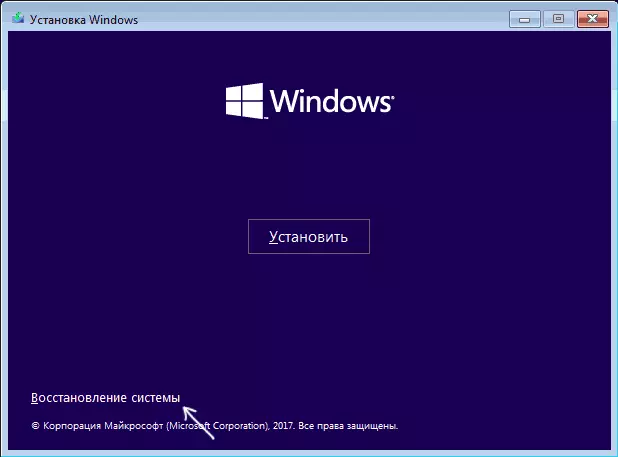
Die Befehlszeile ist dort verfügbar (zur manuellen Registrierungswiederherstellung), die Verwendung von Systemwiederherstellungspunkten und anderen Mitteln, die in der berücksichtigten Situation nützlich sein können.
